Iskanje cilja
Cilj lahko poiščete z uporabo različnih menijev. Nekateri meniji so na voljo samo, ko je navigacijski sistem povezan na mobilno telefonsko omrežje.
Iskanje
Cilj lahko poiščete z iskanjem različnih ključnih besed.
-
Pritisnite NAV > Išči.
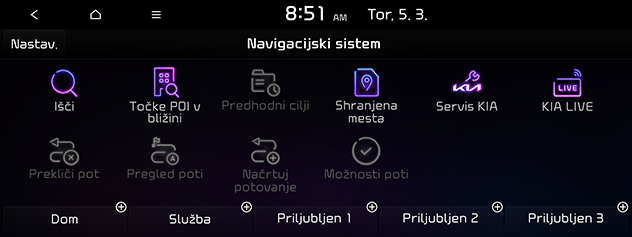
-
Vnesite ključno besedo, kot je POI, kategorija POI, naslov ter koordinate in pritisnite OK.
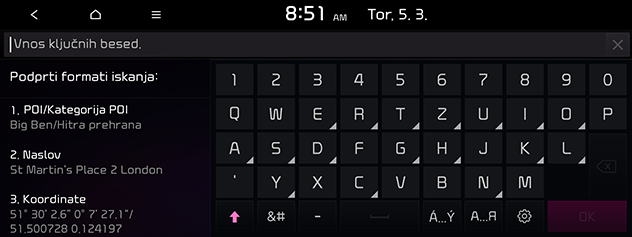
-
Pritisnite želeno mesto na seznamu.
-
Pritisnite Nastavi kot cilj.
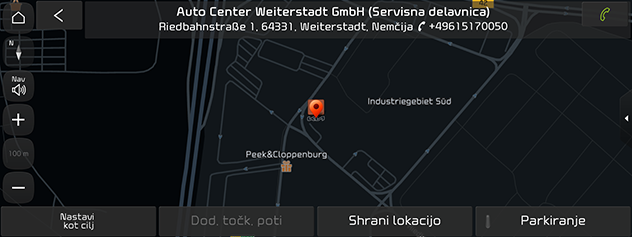
-
Dodaj točko poti: doda to lokacijo kot točko na poti na trenutni poti. Na voljo samo, ko je cilj nastavljen
-
Shrani lokacijo: shranite to lokacijo v Shranjena mesta. Premakne se na zaslon za urejanje shranjenega kraja.
-
Parkiranje: prikaže informacije o parkiranju okoli te lokacije.
-
-
Pritisnite Začni vodenje.
-
Dodaj točko poti: doda to lokacijo kot točko na poti na trenutni poti.
-
Možnosti izogibanja poti: nastavite možnosti poti, ki se ji želite izogniti.
-
Interesne točke v bližini
Lahko nastavite interesno točko (POI) za cilj z uporabo različnih načinov iskanja.
-
Pritisnite NAV > Točke POI v bližini.
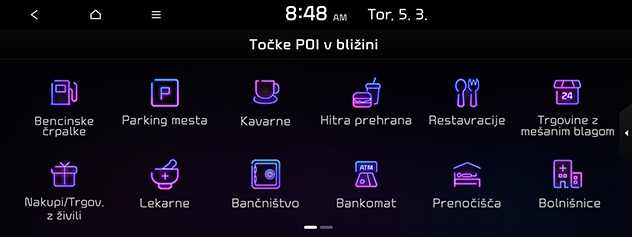
-
Izberite eno od kategorij.
-
Izberite eno od možnosti iskanja.
-
Da razvrstite seznam po razdalji ali imenu pritisnite Razdalja ali Ime.
-
Na vaši poti: išče POI-e na trenutni poti. Na voljo samo, ko je cilj nastavljen
-
V bližini trenut. položaja: išče POI-e v bližini trenutnega položaja vozila.
-
V bližini cilja: išče POI-e v bližini trenutnega cilja. Na voljo samo, ko je cilj nastavljen
-
Blizu kazalca: išče POI-e okoli oznake za pomikanje. Na voljo samo, ko se zaslon zemljevida pomika.
-
-
Pritisnite želeno mesto na seznamu.
-
Pritisnite Nastavi kot cilj.
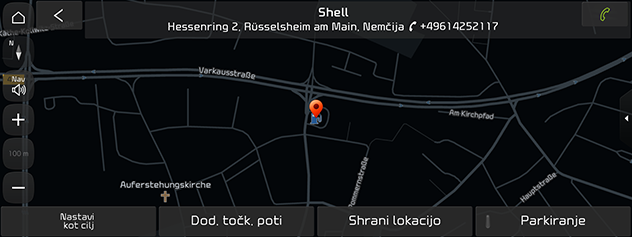
-
Dodaj točko poti: doda to lokacijo kot točko na poti na trenutni poti. Na voljo samo, ko je cilj nastavljen
-
Shrani lokacijo: shranite to lokacijo v Shranjena mesta. Premakne se na zaslon za urejanje shranjenega kraja.
-
Parkiranje: prikaže informacije o parkiranju okoli te lokacije.
-
-
Pritisnite Začni vodenje.
-
Dodaj točko poti: doda to lokacijo kot točko na poti na trenutni poti.
-
Možnosti izogibanja poti: nastavite možnosti poti, ki se ji želite izogniti.
-
Servis Kia
Kot cilj lahko izberete servis Kia. Nekateri elementi na slikah se lahko razlikujejo od dejanskega zaslonskega prikaza glede na model, možnosti in državo.
-
Pritisnite NAV > Servis KIA.
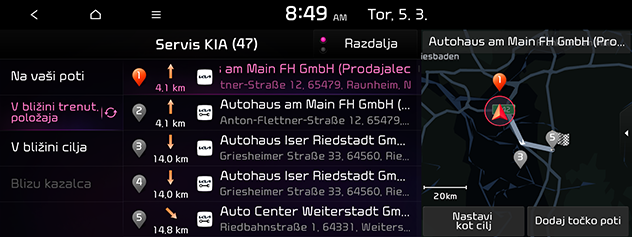
-
Izberite eno od možnosti iskanja.
-
Da razvrstite seznam po razdalji ali imenu pritisnite Razdalja ali Ime.
-
Na vaši poti: išče servise Kia ob trenutni poti. Na voljo samo, ko je cilj nastavljen
-
V bližini trenut. položaja: išče servise Kia blizu trenutnega položaja vozila.
-
V bližini cilja: išče servise Kia blizu trenutnega cilja. Na voljo samo, ko je cilj nastavljen
-
Blizu kazalca: išče servise Kia okoli oznake za pomikanje. Na voljo samo, ko se zaslon zemljevida pomika.
-
-
Pritisnite želeno mesto na seznamu.
-
Pritisnite Nastavi kot cilj.
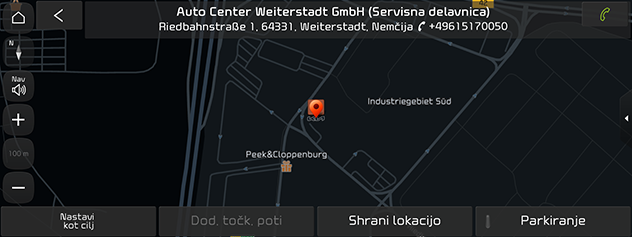
-
Dodaj točko poti: doda to lokacijo kot točko na poti na trenutni poti. Na voljo samo, ko je cilj nastavljen
-
Shrani lokacijo: shranite to lokacijo v Shranjena mesta. Premakne se na zaslon za urejanje shranjenega kraja.
-
Parkiranje: prikaže informacije o parkiranju okoli te lokacije.
-
-
Pritisnite Začni vodenje.
-
Dodaj točko poti: doda to lokacijo kot točko na poti na trenutni poti.
-
Možnosti izogibanja poti: nastavite možnosti poti, ki se ji želite izogniti.
-
Če je povezana storitev v živo, je mogoče podatke o servisih Kia poiskati na strežniku.
Prejšnje destinacije
Za cilj, točko ob poti ali začetno točko lahko izberete eno od lokacij, ki ste jo iskali poprej.
-
Pritisnite NAV > Predhodni cilji in izberite podkategorijo.
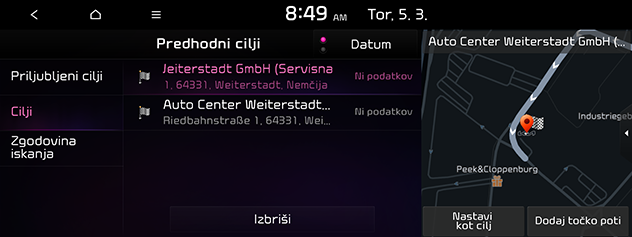
-
Za razvrstitev seznama po datumu ali imenu pritisnite Datum, Ime.
-
Za izbris predhodnih ciljev pritisnite Izbriši. Izberite želeni element, nato pritisnite Izbriši.
-
Označi vse: označi vse elemente.
-
Odznači vse: odznači vse elemente.
-
-
-
Pritisnite na želeni element na seznamu.
-
Pritisnite Nastavi kot cilj.
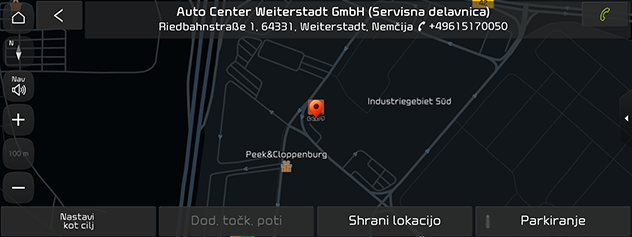
-
Dodaj točko poti: doda to lokacijo kot točko na poti na trenutni poti. Na voljo samo, ko je cilj nastavljen
-
Shrani lokacijo: shranite to lokacijo v Shranjena mesta. Premakne se na zaslon za urejanje shranjenega kraja.
-
Parkiranje: prikaže informacije o parkiranju okoli te lokacije.
-
-
Pritisnite Začni vodenje.
-
Dodaj točko poti: doda to lokacijo kot točko na poti na trenutni poti.
-
Možnosti izogibanja poti: nastavite možnosti poti, ki se ji želite izogniti.
-
Shranjene lokacije
Cilj lahko izberete iz shranjenih lokacij v meniju Shranjena mesta. Da bi to funkcijo lažje uporabljali, vnaprej shranite destinacije, na katere potujete pogosteje.
Najprej s pomočjo funkcije iskanja cilja lokacijo shranite v meni Shranjena mesta.
-
Pritisnite NAV > Shranjena mesta > Priljubljeni ali Shranjena mesta.
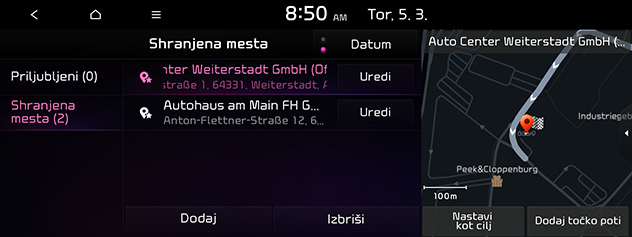
-
Za razporeditev seznama po datumu ali imenu pritisnite Datum ali Ime v meniju Shranjena mesta.
-
-
Pritisnite na želeni element na seznamu.
-
Pritisnite Nastavi kot cilj.
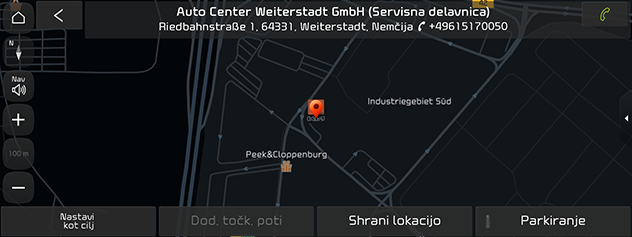
-
Dodaj točko poti: doda to lokacijo kot točko na poti na trenutni poti. Na voljo samo, ko je cilj nastavljen
-
Shrani lokacijo: shranite to lokacijo v Shranjena mesta. Premakne se na zaslon za urejanje shranjenega kraja.
-
Parkiranje: prikaže informacije o parkiranju okoli te lokacije.
-
-
Pritisnite Začni vodenje.
-
Dodaj točko poti: doda to lokacijo kot točko na poti na trenutni poti.
-
Možnosti izogibanja poti: nastavite možnosti poti, ki se ji želite izogniti.
-
Cilj lahko nastavite s tipko za bližnjico. Pritisnite NAV in izberite želeno lokacijo s tipke Dom, Služba, Priljubljen 1, Priljubljen 2, ali Priljubljen 3 na dnu zaslona
Trenutno lokacijo lahko dodate v Shranjena mesta.
-
Da dodate trenutno lokacijo, na zaslonskem prikazu zemljevida pritisnite Meni > Shrani lokacijo.
-
Vnesite želeni naslov in pritisnite Shrani.
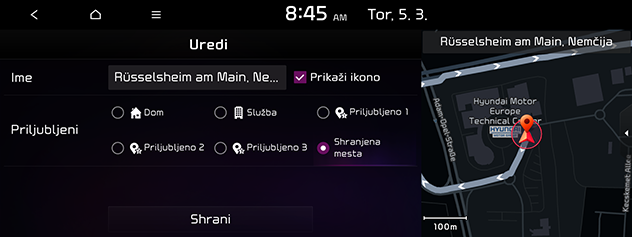
-
Ime: Vnese ime shranjene lokacije. Imena lokacije v Dom in Služba ni mogoče spremeniti.
-
Prikaži ikono: Označite za prikaz ikone te lokacije na zemljevidu.
-
Priljubljeni: Izbere element, da shrani lokacijo.
-
Lokacijo lahko dodate v Shranjena mesta.
-
Pritisnite NAV > Shranjena mesta > Priljubljeni in želeni element, da shranite lokacijo. Ali pritisnite NAV > Shranjena mesta > Shranjena mesta > Dodaj.
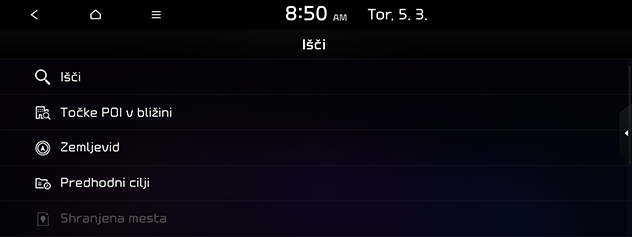
-
Iščite lokacijo, ki jo želite shraniti. Iščete lahko tako, da vnesete ključne besede ali uporabite bližnji POI, zemljevid, seznam prejšnjih ciljev, itd.
-
Izberite želeni element, nato pritisnite Dokončano ali OK.
Lokacijo lahko uredite v Shranjena mesta.
-
Pritisnite NAV > Shranjena mesta > Priljubljeni ali Shranjena mesta > Uredi.
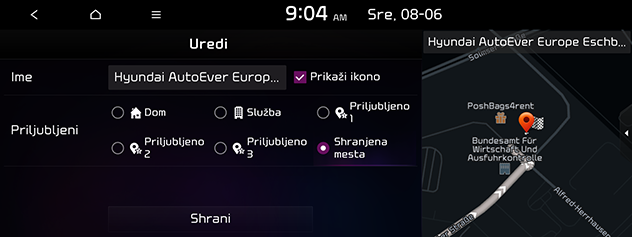
-
Uredite izbrani element.
-
Ime: Vnese ime shranjene lokacije. Imena lokacije v Dom in Služba ni mogoče spremeniti.
-
Prikaži ikono: izberite za prikaz ikone na zemljevidu.
-
Priljubljeni: izberite priljubljeno skupino, da shranite lokacijo.
-
-
Pritisnite Shrani.
Lokacijo lahko izbrišete v Shranjena mesta.
-
Pritisnite NAV > Shranjena mesta > Priljubljeni ali Shranjena mesta > Izbriši.
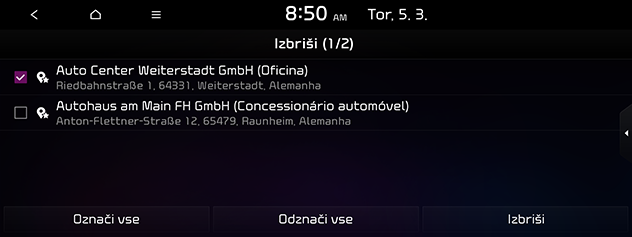
-
Izberite želeni element, nato pritisnite Izbriši.
-
Označi vse: označi vse elemente.
-
Odznači vse: odznači vse elemente.
-
S to funkcijo lahko shranjene lokacije izvozite v pomnilniško napravo USB.
-
V USB vrata priključite pomnilnik USB.
-
Pritisnite SETUP > Navigacija > Samodejne funkcije > Moji podatki > Izvoz priljubljenih/prejšnjih ciljev v napravo USB.
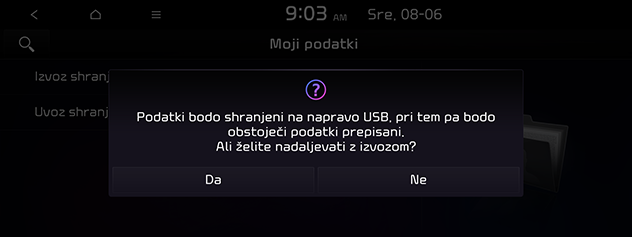
-
Pritisnite Da.
Ta funkcija se uporablja za uvoz shranjenih krajev iz pomnilniške naprave USB.
-
V USB vrata priključite pomnilnik USB.
-
Pritisnite SETUP > Navigacija > Samodejne funkcije> Moji podatki > Uvoz priljubljenih/prejšnjih ciljev iz naprave USB.
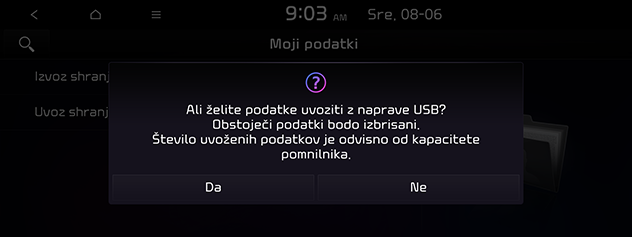
-
Pritisnite Da.
-
Pritisnite OK. Za ogled uvoženih elementov pritisnite Pokaži.
-
Količina podatkov, ki so na voljo za uvoz iz naprave USB, je omejena glede na število elementov, ki jih podpira navigacijski sistem.
-
Če podatki, shranjeni v napravi USB, uporabljajo različne koordinate od vašega navigacijskega sistema, je uvožena lokacija lahko drugačna.
-
Funkcija uvoza lahko spremeni seznam priljubljenih, kot tudi predhodno shranjene naslove.
-
Po uvozu imenika preverite vnose.
-
Morda zaradi datotečnega formata naprave USB funkcija uvoza ne bo podprta.
Bencin. črp.
-
Pritisnite NAV > Točke POI v bližini > Bencin. črp..
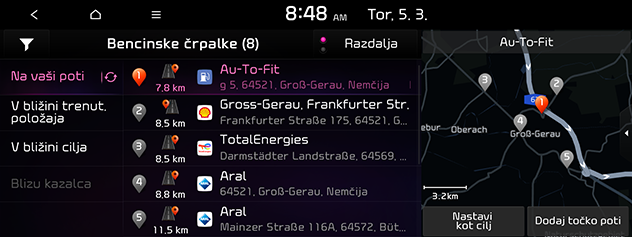
-
Da razvrstite seznam po razdalji ali imenu pritisnite Razdalja ali Ime.
-
Pritisnite [
 ], da se premaknete na zaslon Filtriranje po možnostih.
], da se premaknete na zaslon Filtriranje po možnostih.
-
-
Pritisnite na želeni meni na seznamu.
-
Na vaši poti: išče bencinske črpalke ob poti.
-
V bližini trenut. položaja: išče bencinske črpalke blizu trenutnega položaja vozila.
-
V bližini cilja: išče bencinske črpalke blizu izbranega cilja.
-
Blizu kazalca: išče bencinske črpalke okoli trenutne kazalke, ko se premika po zaslonu zemljevida.
-
-
Pritisnite želeno mesto na seznamu.
-
Pritisnite Nastavi kot cilj.
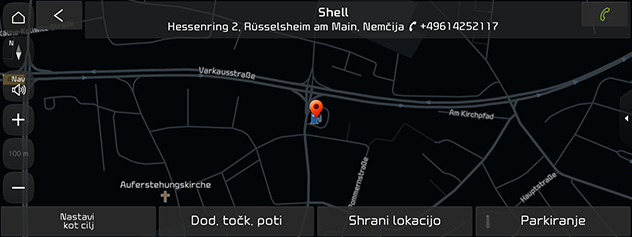
-
Dodaj točko poti: doda to lokacijo kot točko na poti na trenutni poti. Na voljo samo, ko je cilj nastavljen
-
Shrani lokacijo: shranite to lokacijo v Shranjena mesta. Premakne se na zaslon za urejanje shranjenega kraja.
-
Parkiranje: prikaže informacije o parkiranju okoli te lokacije.
-
-
Pritisnite Začni vodenje.
-
Dodaj točko poti: doda to lokacijo kot točko na poti na trenutni poti.
-
Možnosti izogibanja poti: nastavite možnosti poti, ki se ji želite izogniti.
-
Polnilne postaje za EV (samo vozila EV)
-
Pritisnite NAV > Točke POI v bližini > Polnilne postaje za EV.
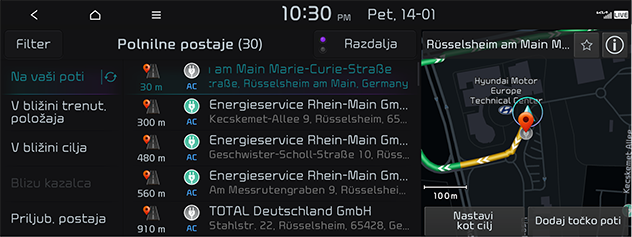
-
Da razvrstite seznam po razdalji ali imenu pritisnite Razdalja ali Ime.
-
Pritisnite Filter, da se premaknete na zaslon Filtriranje po možnostih.
-
-
Pritisnite na želeni meni na seznamu.
-
Na vaši poti: išče polnilne postaje ob poti.
-
V bližini trenut. položaja: išče polnilne postaje blizu trenutnega položaja vozila.
-
V bližini cilja: išče polnilne postaje blizu izbranega cilja.
-
Blizu kazalca: išče polnilne postaje okoli trenutne kazalke, ko se premika po zaslonu zemljevida.
-
Priljub. postaja: išče polnilne postaje, dodane kot priljubljene postaje.
-
-
Pritisnite želeno mesto na seznamu.
-
Pritisnite Nastavi kot cilj.
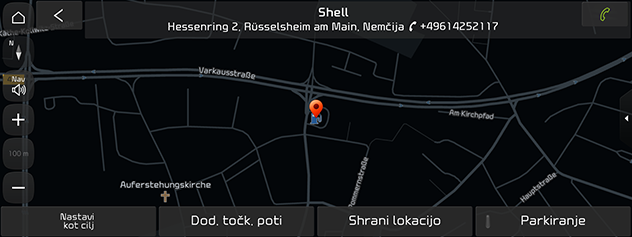
-
Dodaj točko poti: doda to lokacijo kot točko na poti na trenutni poti. Na voljo samo, ko je cilj nastavljen
-
Shrani lokacijo: shranite to lokacijo v Shranjena mesta. Premakne se na zaslon za urejanje shranjenega kraja.
-
Parkiranje: prikaže informacije o parkiranju okoli te lokacije.
-
-
Pritisnite Začni vodenje.
-
Dodaj točko poti: doda to lokacijo kot točko na poti na trenutni poti.
-
Možnosti izogibanja poti: nastavite možnosti poti, ki se ji želite izogniti.
-